1、在桌面按下“WIN+R”组合键,打开“运行”,输入“regedit”并回车,进入到注册表编辑器。

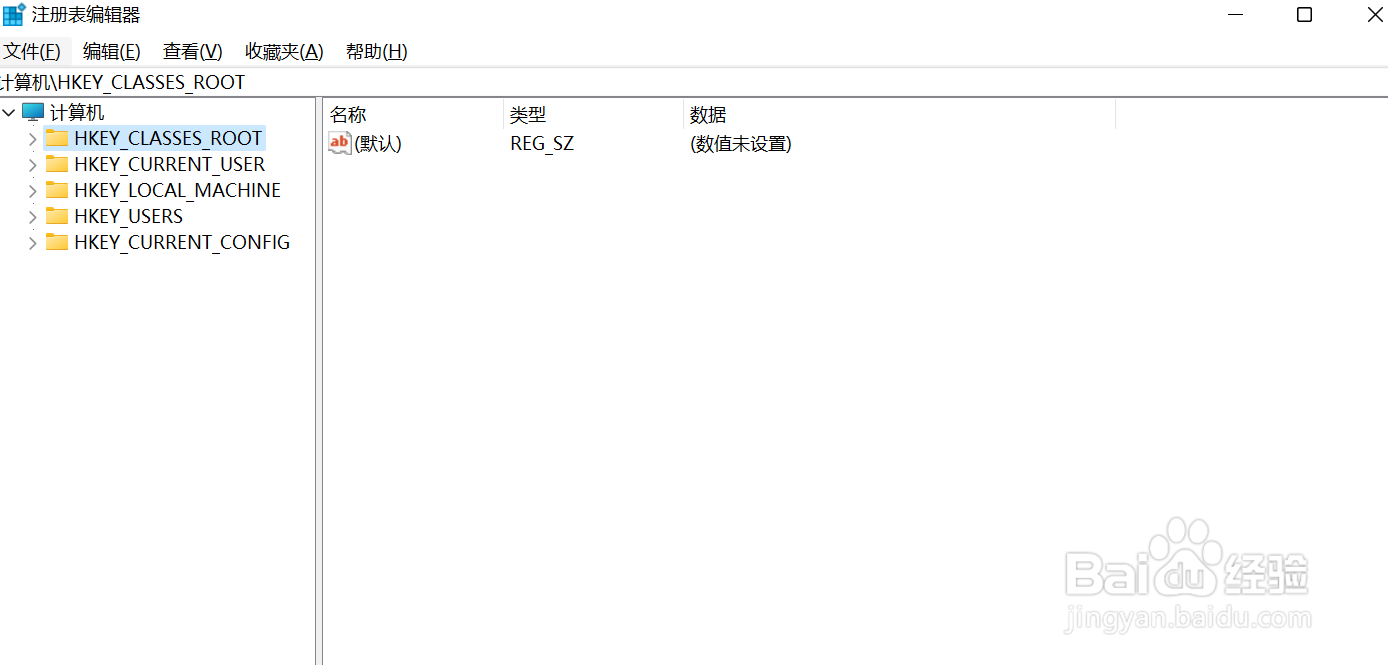
2、然后,在注册表编辑器中定位到“HKEY_CURRENT_USER\Software\Microsoft\Windows\CurrentVersion\Explorer\Advanced”一栏。

3、然后点选“Advanced”项,在右侧窗口栏中找到“ExtendedUIHoverTime”,鼠标双击打开,编辑修改DWORD(32位)值为十六进制的“9000”。

4、接下来,注册表编辑器中定位到“HKEY_CURRENT_USER\SOFTWARE\Microsoft\Windows\CurrentVersion\Explorer\Taskband”项上。
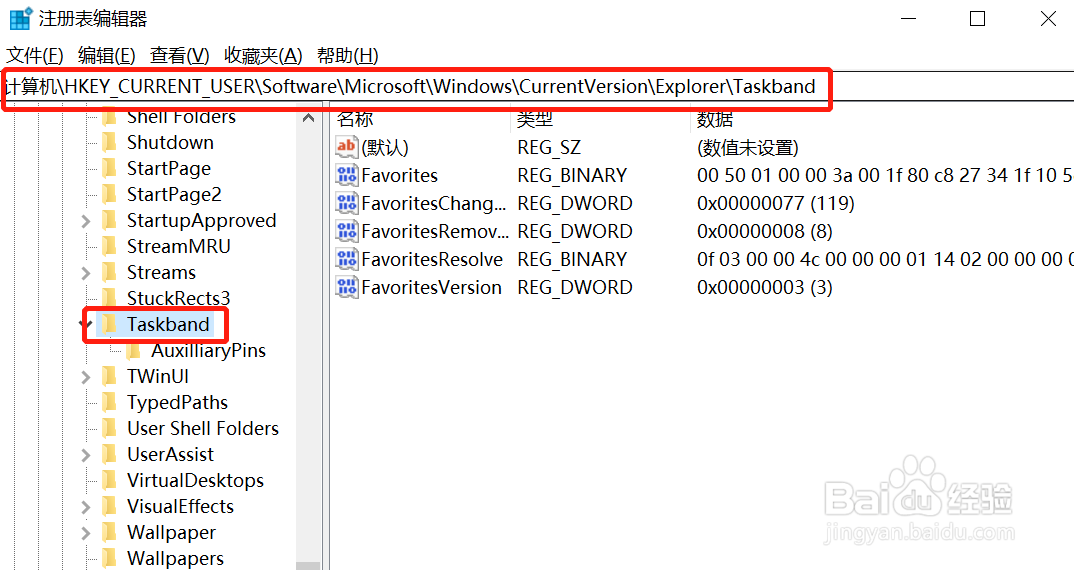
5、然后,在“Taskband”项的右侧窗口内,单击鼠标右键并选择“新建→DWORD(32位)值,将其命名为“NumThumbnails”。“绿覆冗猩NumThumbnails”项的默认数值应该是0,可以双击鼠标左键打开编辑窗口确认。

6、保存并关闭注册表编辑器,然后重新启动电脑。以后再将鼠标光标移动到任务栏应用上悬停时,就会发现预览窗口已经没有了